Come abilitare gli altoparlanti monitor
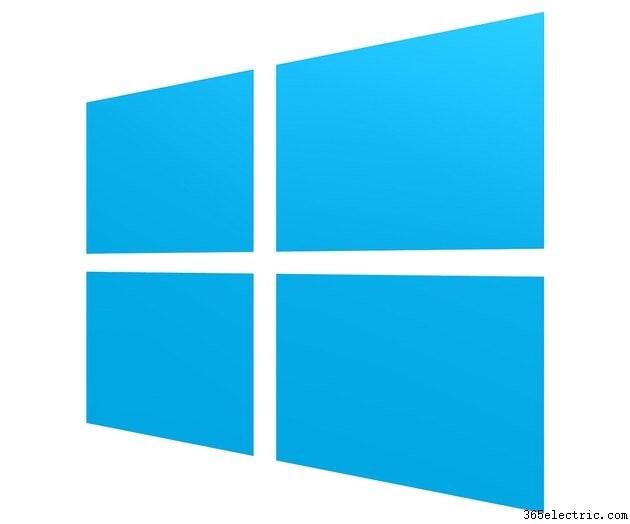
L'uso di altoparlanti monitor integrati anziché altoparlanti autonomi può farti risparmiare denaro, spazio sulla scrivania e tempo di configurazione, anche se di solito ci sarà almeno un minimo sacrificio della qualità del suono. L'abilitazione degli altoparlanti monitor è per lo più lo stesso processo dell'abilitazione degli altoparlanti standalone, l'unica differenza possibile è il tipo di connessione. Se colleghi il computer al monitor tramite HDMI o DisplayPort, di solito non è necessaria una connessione audio separata. Tuttavia, se ti connetti con DVI o VGA, avrai bisogno di un cavo audio separato da 3,5 millimetri.
Passaggio 1
Collega il tuo computer al tuo monitor. Se il tuo computer e monitor lo supportano, usa un cavo HDMI o DisplayPort, altrimenti usa DVI o VGA. VGA dovrebbe essere la tua ultima risorsa in quanto è un segnale analogico di qualità inferiore, al contrario del segnale digitale di alta qualità HDMI, DisplayPort e DVI.
Se stai usando DVI o VGA o sai che il tuo monitor non supporta l'audio su HDMI e DisplayPort, collega anche un cavo audio da 3,5 mm. Tutte le porte di cui hai bisogno dovrebbero essere etichettate sia sul tuo computer che sul monitor.
Passaggio 2
Collega il monitor all'alimentazione e accendilo e il computer. Il segnale video dal tuo computer verrà visualizzato automaticamente sul monitor. Accedi, fai clic con il pulsante destro del mouse sul desktop, seleziona "Risoluzione schermo" e regola la risoluzione del monitor sulla risoluzione "Consigliata".
Passaggio 3
Fare clic con il pulsante destro del mouse sull'icona dell'audio nell'area della barra delle applicazioni della barra delle applicazioni di Windows e selezionare "Dispositivi di riproduzione". Se hai collegato il monitor tramite HDMI o DisplayPort, fai clic sul nome del monitor nell'elenco dei dispositivi. Se ti sei connesso tramite audio da 3,5 mm e DVI o VGA, fai clic su "Altoparlanti".
Passaggio 4
Fai clic con il tasto destro del mouse sul nome del tuo monitor o sulla voce Altoparlanti e seleziona "Abilita" se appaiono in grigio nell'elenco dei dispositivi. Fare clic sul pulsante "Imposta predefinito" per abilitare gli altoparlanti del monitor come altoparlanti predefiniti del computer. Per testarli, fai clic sul pulsante "Configura" e fai clic su "Test". Riavvia il computer se richiesto, altrimenti chiudi la finestra di dialogo per completare il processo.
Suggerimento
Spegni il computer prima di connetterti al monitor.
Se ci si connette tramite HDMI o DisplayPort e non si sente ancora l'audio dopo aver abilitato gli altoparlanti del monitor, è possibile che il monitor non supporti l'audio tramite connessioni HDMI e DisplayPort. In questo caso, utilizza in aggiunta un cavo audio da 3,5 mm (come faresti con una connessione DVI o VGA).
Avviso
Le informazioni in questo articolo si applicano a Windows 8/8.1. Può variare leggermente o significativamente in altre versioni.
